vitis下调试Linux应用程序
在进行Linux应用程序调试前,需要做好如下准备工作:
- 安装Vivado、Vitis、Peatlinux
- 使用Vivado完成硬件平台,到处xsa
- 使用Peatlinux构建Linux镜像
- 使用Vitis创建Platform Project
- 在Platform Project加入Linux Domain
- 创建Linux应用程序
完成以上工作后,开始进行Linux应用程序调试。以上过程可以参考:
在Ubuntu18.04上安装Vivado Vitis Petalinux 2020.1
Vitis下Linux应用程序开发流程
1 Linux TCF Agent远程连接
1.1 设置网络连接
Linux应用程序调试需要用到网口,先要设置zynqmp单板与ubuntu的ip地址,保证网络通信正常。将单板与电脑通过网线直连。
电脑ip地址设置成192.168.1.1

单板正常启动后, ip地址设置成192.168.1.2
ifconfig eth0 192.168.1.2
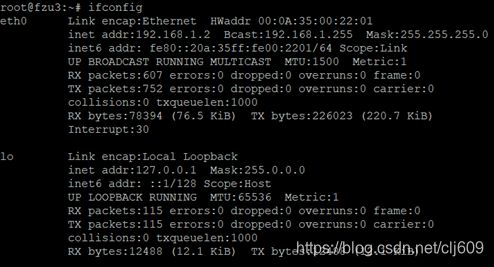
虚拟机网络连接设置成VMnet0自动桥接。

设置虚拟机ip地址192.168.1.1
ifconfig ens33 192.168.1.1
1.2在Vitis上建立Linux agent
打开Vitis,Vitis上已经建立好Linux应用程序,点击工具栏Launch Target Connections,选择Linux TCF Agent。
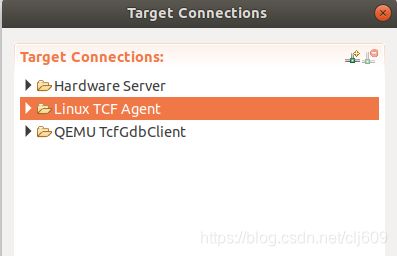
将Host设置成单板ip
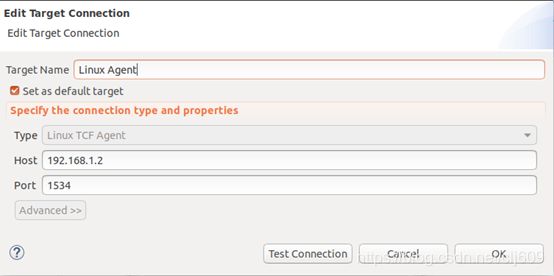
点击Test Connection进行测试,连接正常后弹出如下对话框。
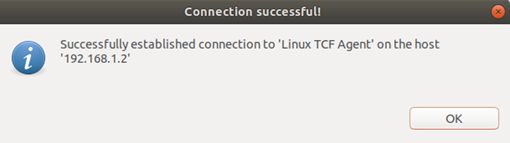
点击OK,完成Linux TCF Agent远程连接。
2 运行Linux应用程序
在应用程序hello上单击右键,选择Run as-> Run Configuratons。

在Single Application Debug选择Debugger_hello_linux-Default

3在Vitis上调试Linux应用程序
在应用程序hello上单击右键,选择Debug as-> Debug Configuratons。
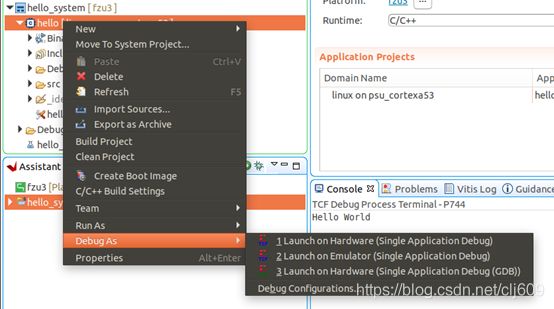
在Single Application Debug选择Debugger_hello_linux-Default
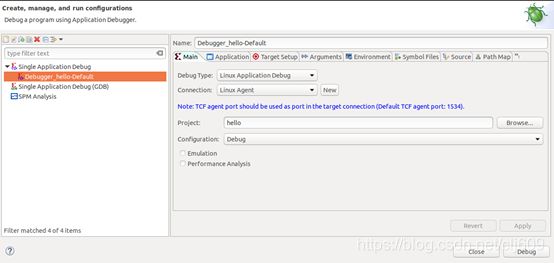
输出Hello World,点击Disconnect断开连接。
4 如何将虚拟机ubuntu中文件传输到单板
单板与Ubuntu网络联通后,Ubuntu通过网络向单板发送文件就变得容易,下面对文件传输方法进行简要介绍。
在Ubuntu中安装tftpd-hpa:
sudo apt-get
install xinetd
sudo apt-get
install tftp-hpa
sudo apt-get
install tftpd-hpa
创建tftp文件传输目录:
sudo mkdir /tftpboot
sudo chmod 777 /tftpboot
配置tftp:
vim /etc/default/tftpd-hpa,将文件内容进行如下修改。
TFTP_USERNAME=“tftp”
TFTP_DIRECTORY="/tftpboot"
TFTP_ADDRESS=":69"
TFTP_OPTIONS="–secure"
重启tftp服务器:
sudo service tftpd-hpa restart
测试:
新建文件text,将text复制到/tftpboot中。
在单板中运行
tftp -r test -g 192.168.1.1



